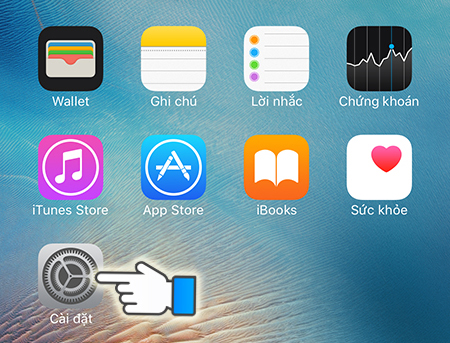Bạn đang xem bài viết iPhone hết dung lượng – Cách tối ưu bộ nhớ ảnh cho iPhone tại thtrangdai.edu.vn. Bạn có thể truy cập nhanh những thông tin cần thiết trong mục lục bài viết bên dưới.
Do không có thẻ nhớ ngoài nên người dùng iPhone thường phàn nàn về việc thiếu dung lượng bộ nhớ trong, đặc biệt là những người đang sử dụng phiên bản 16 GB và thứ thường chiếm nhiều dung lượng nhất trong máy chính là bộ nhớ ảnh.
Có vẻ như Apple cũng phần nào hiểu được những khó chịu này nên đã tặng miễn phí 5 GB dung lượng iCloud cho người dùng nhằm cải thiện phần nào vấn đề thiếu bộ nhớ đầy. Thực hiện các bước để tối ưu hóa bộ nhớ ảnh của iPhone.
Bước 1: Đăng nhập vào iCloud
Điều đầu tiên là bạn phải đăng nhập tài khoản Apple ID của mình vào iCloud trên iPhone. Nếu bạn đã đăng nhập vào iCloud trên thiết bị của mình, bạn có thể bỏ qua bước này.
Nếu chưa có tài khoản Apple ID, bạn có thể tham khảo Cách tạo tài khoản Apple ID trên iPhone.
Bây giờ hãy bắt đầu đăng nhập iCloud trên iPhone:
1. Đi tới Cài đặt
2. Chọn iCloud

3. Đăng nhập vào iCloud bằng tài khoản Apple ID của bạn

Bước 2: Tối ưu hóa việc lưu trữ hình ảnh trong iCloud
Sau khi đăng nhập iCloud, quay lại Cài đặt, kéo xuống dưới và chọn Ảnh & Camera

Trượt nút Thư viện ảnh iCloud sang bên phải. Tại đây bạn sẽ thấy phần Tối ưu hóa dung lượng iPhone, bấm vào để chọn

Vậy là xong, bây giờ ảnh và video có độ phân giải đầy đủ của bạn sẽ được đồng bộ hóa với iCloud và chỉ những phiên bản được tối ưu hóa (giảm kích thước) mới được giữ trên thiết bị của bạn. Nhờ đó, bạn sẽ tiết kiệm được một phần bộ nhớ trong cho iPhone của mình.
Lưu ý: Nếu sau này bạn cảm thấy mình có đủ bộ nhớ trong và thay đổi ý định không muốn lưu ảnh gốc trên iCloud nữa mà trực tiếp trên iPhone, bạn chỉ cần chọn Tải xuống và giữ nguyên bản gốc một lần nữa.

Trong trường hợp bạn muốn lấy ảnh hoặc video gốc để sử dụng, bạn có thể truy cập iCloud trên máy tính của mình tại: www.icloud.com và sử dụng.
Đăng nhập bằng tài khoản Apple ID của bạn

Chọn tấm ảnh

Hy vọng với bài viết của mình, thtrangdai.edu.vn có thể giúp các bạn giải quyết phần nào vấn đề thiếu bộ nhớ trong cho iPhone của mình. Nếu bạn có góp ý gì thêm hãy để lại bình luận bên dưới nhé!
Siêu thị thtrangdai.edu.vn
Cảm ơn bạn đã xem bài viết iPhone hết dung lượng – Cách tối ưu bộ nhớ ảnh cho iPhone tại thtrangdai.edu.vn. Các bạn có thể bình luận, xem thêm các bài viết liên quan bên dưới và hy vọng nó sẽ hữu ích. bạn thông tin thú vị.
Nhớ để nguồn: iPhone hết dung lượng – Cách tối ưu bộ nhớ hình ảnh cho iPhone tại thtrangdai.edu.vn
Chuyên mục: Blog